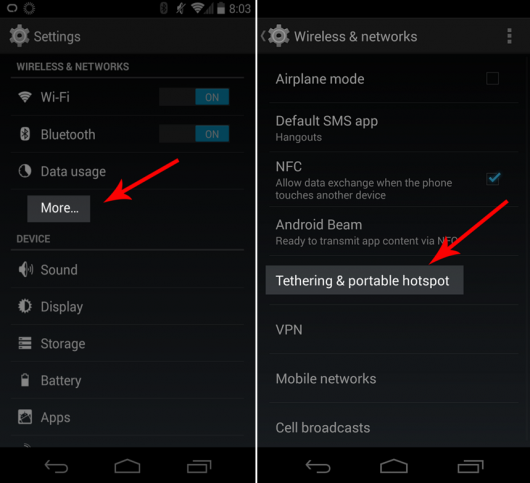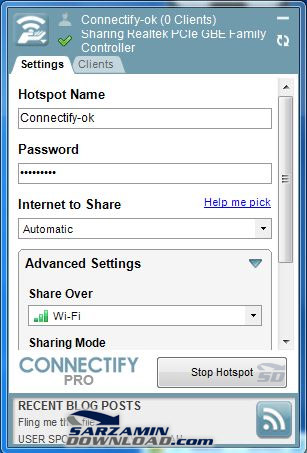چگونه اینترنت گوشی هوشمند خود را با دیگر دستگاهها به اشتراک بگذاریم
در گوشی هوشمند اندرویدی خود به این مسیر بروید: :Settings > More
> Wireless & networks > Tethering & portable hotspot. این
مسیر ممکن است در گوشیهای اندرویدی شرکتهای مختلف متفاوت باشد اما به طور
کلی در بخش تنظیمات وایرلس و شبکهها میتوانید تنظیمات مربوط به
Tethering و hotspot را پیدا کنید.
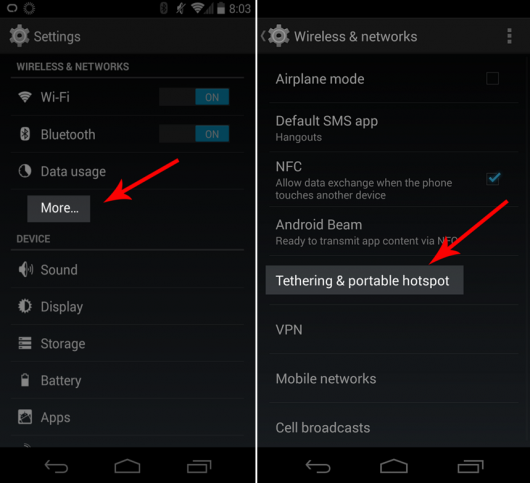
با وارد شدن به این بخش چند گزینه مختلف مربوط به اشتراک گذاری اینترنت
را مشاهده خواهید کرد. حتی اگر در یک مکان عمومی هستید میتوانید بر روی
اینترنتی که قصد به اشتراک گذاری دارید، رمز قرار دهید. با تپ بر روی Set
up Wi-Fi hotspot میتوانید نام و رمز اینترنتی که باقی دستگاه به آن وصل
خواهند شد را انتخاب کنید (شبیه به شکل زیر).
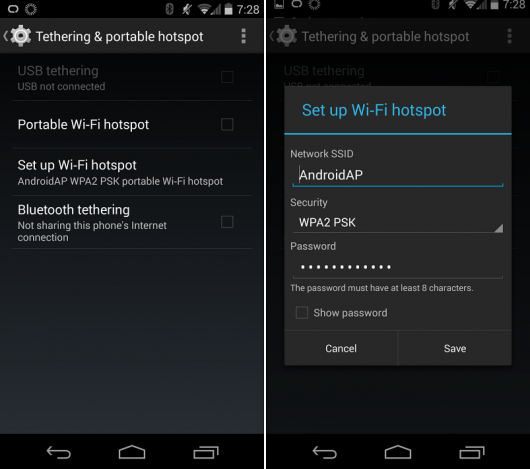
ایجاد وایفای هاتاسپات در iOS
در آیفون به مسیر Settings > Cellular بروید و Personal Hotspot را
فعال کنید. در iOS اگر پس از مدتی هیچ دستگاهای به اینترنت آیفون شما متصل
نشود، هاتاسپات به صورت خودکار خاموش خواهد شد. اما با بازگشت به همین
مسیر دوباره میتوانید آن را فعال کنید. در اپاستور اپلیکیشن خاصی برای
اشتراک گذاری اینترنت وجود ندارد.
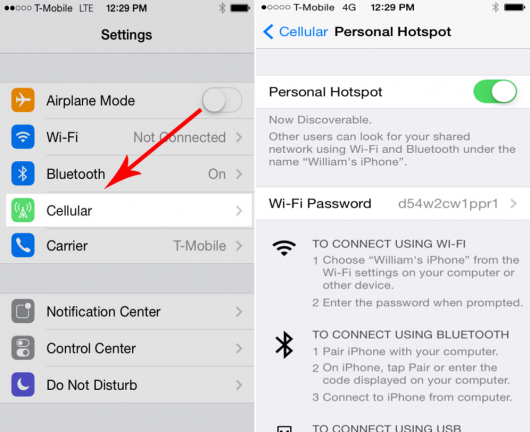
ایجاد وایفای هاتاسپات در ویندوزفون
در این بخش شیوه ایجاد وایفای هاتاسپات در ویندوزفون ۸.۱ را مشاهده
خواهید کرد اما روش انجام اینکار حتی در ویندوزفون ۸ و ۷.۵ تفاوتی ندارد و
به راحتی میتوانید باقی دستگاهها را متصل کنید. تنها تفاوتی که در این
قسمت بین ویندوزفون ۷.۵ و ۸ وجود دارد، تعداد دستگاههای قابل اتصال به
اینترنت موبایل شما است. ویندوزفون نسخه ۸ و بالاتر به شما اجازه اتصال به ۸
دستگاه را میدهد.
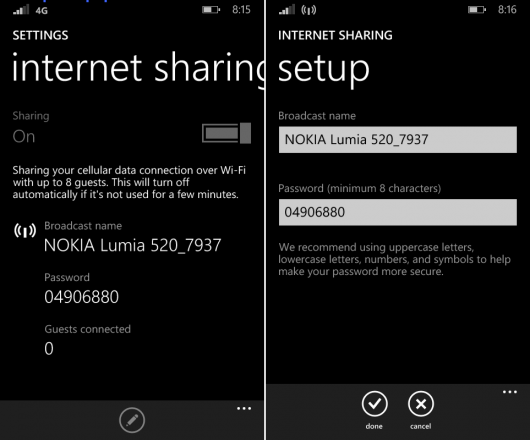
برای تنظیم وایفای هاتاسپات به Settings > internet sharing بروید و
گزینه Sharing را روشن کنید. در صفحه بعد باید نام و رمز اینترنت
هاتاسپات خود را مشخص کنید. سعی کنید رمزی را انتخاب کنید که یادآوری آن
راحت باشد.
اتصال لپتاپ، تبلت و گوشی هوشمند به هاتاسپات
مقاله مرتبط:
- چگونه در ویندوز ۸ بدون هیچ نرمافزار جانبی اتصال اینترنت با کابل را به اشتراک بگذاریم؟
- چگونه اطلاعات کامپیوتر را با یک ماشین مجازی به اشتراک بگذاریم؟
اتصال لپتاپ یا تبلت به اینترنت موبایل نیز سرراست و راحت است.
وایفای لپتاپ یا تبلت خود را روشن کنید و به دنبال نام وایفای هات اسپات
که در بخشهای قبل انتخاب کردید، بگردید. سپس برای اتصال به آن دستگاه
باید رمزی که پیش از این در دستگاه اول قرار دادهاید را وارد کنید و به
اینترنت متصل شوید.
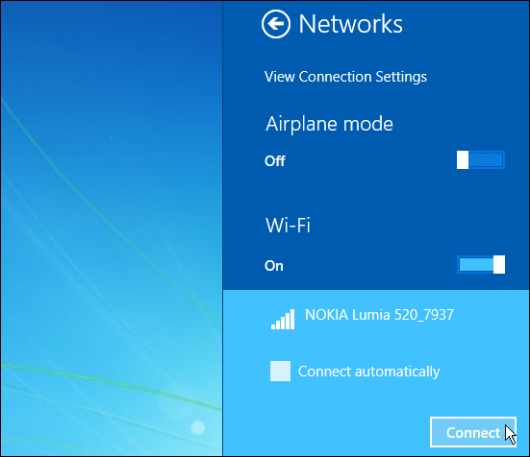
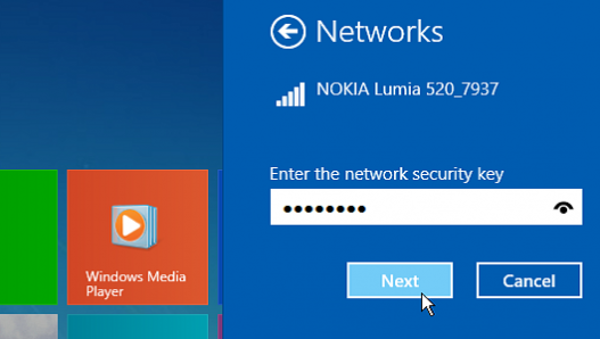
برای مثال در تصویر پایین اینترنت گوشی لومیا ۵۲۰ در اختیار تبلت نکسوس ۷
قرار گرفته و با انتخاب آن و وارد کردن رمز میتوان از اینترنت موجود بر
روی لومیا ۵۲۰ در نکسوس ۷ استفاده کرد.
دانلود نرم افزار اشتراک گذاری اینترنت لپ تاپ Connectify Pro 6
نسخه جدید نرم افزار اشتراک گذاری اینترنت لپ تاپ، Connectify Pro 6 منتشر شد.
امروزه معمولا در هر خانه ای علاوه بر کامپیوتر یا لپ تاپ، دستگاه های
دیگری هم وجود دارند که میتوانند به اینترنت متصل شوند. مثل لپتاپ سایر
اعضای خانواده، موبایل ها، تلویزیون های هوشمند، تبلت و …
اگر لپتاپ شما مجهز به Wifi باشد، توسط نرم افزار Connectify Pro میتوانید اینترنت خود را با سایر دستگاه های خانگی تان به اشتراک
بگذارید. یعنی هر لپتاپ یا موبایلی که در محدوده آنتی دهی Wifi شما باشند
خواهند توانست با پسوردی که شما تعیین میکنید به اینترنت وصل شوند.
در واقع این نرم افزار میتواند کار مودم بی سیم WiFi را برای شما انجام دهد.
برای اشتراک گذاری اینترنت، کافی است تا این نرم افزار را روی لپتاپ یا
کامپیوتری که به اینترنت متصل است و Wifi نیز دارد نصب کنید. سپس یک اسم
برای این نقطه اشتراک گذاری (هات اسپات) و پسوردی برای وصل شدن به آن تعیین کنید.
اکنون سایر گیرنده های Wifi که در محدوده آنتن دهی قرار داشته باشند
میتوانند این نقطه اشتراک گذاری را ببینند و از طریق آن به اینترنت وصل
شوند.
تقریبا تمام لپتاپ ها دارای WiFi هستند. اگر لپ تاپ شما WiFi ندارد و یا از کامپیوتر PC استفاده میکنید، میتوانید با خرید و نصب یک فرستنده-گیرنده WiFi از این نرم افزار استفاده کنید.
(این وسیله WiFi Adapter نام دارد و از طریق USB به کامپیوتر وصل شده و تمام قابلیت های وای فای را به سیستم شما میدهد)